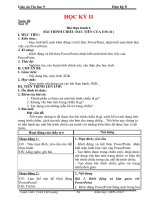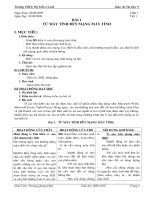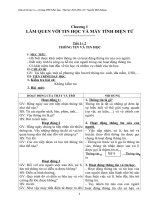Giáo án Tin học lớp 9 năm 2009
Bạn đang xem bản rút gọn của tài liệu. Xem và tải ngay bản đầy đủ của tài liệu tại đây (331.56 KB, 20 trang )
<span class='text_page_counter'>(1)</span>Giáo án tin học lớp 9 Ngày 16 tháng 12 năm 2009 Tiết 38,39 Tên bài dạy: CHƯƠNG III:MS POWERPOINT §. 5 GIỚI THIỆU I. MỤC TIÊU BÀI DẠY: a. Kiến thức: - Biết được các thành phần cơ bản có trên cửa sổ powerpoint b. Kĩ năng: - Biết vận dụng trong khi làm bài tập. c. Thái độ: - Tập trung. II. CHUẨN BỊ: a. Của giáo viên: - Giáo án, tài liệu, máy Projecto b. Của học sinh: - Đồ dùng học tập. III. TIẾN TRÌNH LÊN LỚP: a. Ổn định tổ chức lớp: 2 Phút: b. Kiểm tra bài cũ:. Giáo viên thực hiện: Phan Hợp. Trang 1 Lop6.net.
<span class='text_page_counter'>(2)</span> Giáo án tin học lớp 9 c. Giảng bài mới, củng cố kiến thức, rèn kĩ năng: Thời gian Hoạt động của giáo viên Hoạt động của học sinh 10’ MS Powerpoint (gọi tắt PPT) là - Lắng nghe. một hệ chương trình ứng dụng soạn thảo và trình diễn văn bản, 10’ đồ hoạ, âm thanh rất tiện lợi - Học sinh ghi đề bài trong môi trường Windows do hãng Microsft sản xuất.. 15’. Sử dụng PowerPoint ta có thể tạo và hiển thị các bộ Slide (trang chiếu lên màn hình), chúng sẽ kết hợp văn bản với hình vẽ, bức ảnh, âm thanh, đoạn phim thậm chí với các hiệu ứng đặc biệt sinh động.. - HS lắng nghe và ghi bài. Nội dung ghi bảng CHƯƠNG III:MS POWERPOINT §. 5 GIỚI THIỆU I. Giới thiệu: II. Khởi động PowerPoint: Khởi động: Vào Start / Program / Microsoft PowerPoint hoặc click vào biểu tượng PowerPoint ở thanh công cụ Office. Thoát: Vào Menu–File/Exit hoặc Click vào nút Close hoặc nhấn Alt-F4 * Giới thiệu:. Than h Menu. - Diễn giải, thuyết trình. - HS lắng theo dõi và ghi bài. Thanh công. cụ. Thanh Tiªu. đề Hép cuén. Chọn các chế độ hiển thÞ tr×nh diÔn ë ®©y Thanh tr¹ng th¸i. III.Làm việc với powerpoint: - Vẽ sơ đồ các nối thành mạng sau đó đưa ra một ssố ví dụ cho học sinh hiểu Giáo viên thực hiện: Phan Hợp. Trang 2 Lop6.net.
<span class='text_page_counter'>(3)</span> Giáo án tin học lớp 9. T¹o tr×nh diÔn nhê sù dÉn d¾t cña PowerPoint T¹o tr×nh diÔn nhê c¸c mÉu thiÕt kÕ s½n cña PowerPoint. Tù t¹o tr×nh diÔn tõ mét tr×nh diÔn rçng. Mở một trình diễn đã có sẵn. 18’ HS lắng nghe và ghi bài Khi vừa khởi động PowerPoint thì xuất hiện hộp thoại để chọn lựa: 15’ - Lựa chọn một trong bốn tùy chon, chọn OK. HS lắng nghe và ghi bài Sử dụng Design Template & Presentation Template (mẫu có sẵn): Nếu mới khởi động PowerPoint thì chọn Design Template xong OK. 15’ Giáo viên thực hiện: Phan Hợp. Trang 3 Lop6.net.
<span class='text_page_counter'>(4)</span> Giáo án tin học lớp 9. IV. HƯỚNG DẪN HỌC SINH TỰ HỌC: 5 phút - Củng cố lại bài: nhắc lại các nội dung đã học. V. RÚT KINH NGHIỆM-BỔ SUNG:. Giáo viên thực hiện: Phan Hợp. Trang 4 Lop6.net.
<span class='text_page_counter'>(5)</span> Giáo án tin học lớp 9 Ngày 21 tháng 12 năm 2009 Tiết 40,41 Tên bài dạy: § 6 : NHẬP VÀ HIỆU CHỈNH VĂN BẢN I. MỤC TIÊU BÀI DẠY: d. Kiến thức: - Nhập được nội dung văn bản trên các Slide - Tạo được các đối tượng trên các Slide. e. Kĩ năng: - Thực hiện thành thạo các thao tác. f. Thái độ: - Tập trung. II. CHUẨN BỊ: c. Của giáo viên: - Giáo án, tài liệu, máy Projecto d. Của học sinh: - Đồ dùng học tập. III. TIẾN TRÌNH LÊN LỚP: a. Ổn định tổ chức lớp: 2 Phút: b. Kiểm tra bài cũ:. Giáo viên thực hiện: Phan Hợp. Trang 5 Lop6.net.
<span class='text_page_counter'>(6)</span> Giáo án tin học lớp 9 c. Giảng bài mới, củng cố kiến thức, rèn kĩ năng: Thời gian Hoạt động của giáo viên Hoạt động của học sinh 10’ Việc nhập văn bản vào cho một Slide phụ thuộc vào phương 10’ pháp trình diễn. Đó là các tuỳ chọn cơ bản sau: - Làm việc với một mẫu bao - Lắng nghe. gồm cả mẫu do AutoContent Wizard thiết kế. - Làm việc với một trình diễn - HS lắng nghe và ghi bài rỗng và áp dụng một AutoLayout có sẵn. - Làm việc trong chế độ hiển thị Normal. 15’. Nội dung ghi bảng §6. NHẬP VÀ HIỆU CHỈNH VĂN BẢN I. Nhập văn bản: Nhập văn bản vào các PlaceHoder: Các PlaceHoder là các mẫu nằm trong mẫu, nó được định dạng sẵn và chứa nội dung gợi ý. Ta thực hiện các bước sau: Chọn PlaceHoder. Dùng bàn phím nhập nội dung. Khi nhập xong nội dung click vào một vị trí khác để làm mất khung.. II. Đưa một đối tượng vào Slide: - HS lắng theo dõi và ghi Tạo chú giải trong Slide: Chú giải ở các Slide khá quan trọng nhằm cung cấp thêm thông tin và hướng dẫn người đọc. bài Chọn các phần tử của Slide. Vào Menu- Insert / Comment -> xuất hiện hộp chú giải màu Chọn nút Promote nếu muốn vàng. nâng, Demote nếu muốn giảm Từ đây ta nhập lời chú giải ngắn gọn cho Slide, khi nhập xong xuống 1 mức. thay đổi kích thước cho khít với nội dung. Sử dụng đối tượng WordArt: Tăng giảm mức trong 1 Slide và sao chép các Slide: Đặt con trỏ ở vị trí muốn tạo Để nâng lên hoặc giảm xuống một mức trong 1 chữ. Slide ta thực hiện: Gọi Menu - Insert / Picture / Hiển thị Slide ở chế độ Normal. WordArt. Làm việc với màn hình giao diện WordArt. Chọn kiểu ở bảng liệt kê xong. a) Vẽ hình: Chọn đối tượng cần vẽ: đoạn thẳng, mũi tên, chữ nhật, elip… Đưa trỏ vào vị trí cần vẽ Click và Drag để thực hiện vẽ. Giáo viên thực hiện: Phan Hợp. Trang 6 Lop6.net.
<span class='text_page_counter'>(7)</span> Giáo án tin học lớp 9 OK.. HS lắng nghe và ghi bài. - Các thao tác để vẽ hình và trên AutoShape tương tự như Drawing trong Word.. 18’ Chọn văn bản: Drag vào phần - Lắng nghe. văn bản cần chọn hoặc Nhấn giữ phím Shift và nhấn các phím mũi tên hoặc Home, End. - HS lắng nghe và ghi bài 15’. b) AutoShape: các mẫu hình được định dạng tự động. Ta thực hiện lệnh: Click vào hộp AutoShape – lựa nhóm hình – lựa đối tượng hình cần vẽ. Đưa trỏ vào vị trí cần vẽ Click và Drag để thực hiện vẽ. Chèn bảng biểu: Vào menu – Insert / Table -> chọn số cột ở mục Number Of Columns và số dòng ở mục Number Of Rows; xong OK. III. Hiệu chỉnh văn bản: Các thao tác sửa đổi văn bản: - Để chèn thêm văn bản: Đưa trỏ vào vị trí cần chèn và gõ thêm văn bản cần chèn. - Xoá khối văn bản: Chọn khối cần xoá rồi nhấn phím Delete. - Sao chép, di chuyển khối: Chọn khối cần sao chép. Nhấn Ctrl-C (Menu – Edit/Copy hoặc Click vào. ) để. copy hoặc Ctrl - X (Menu – Edit/Cut hoặc Click vào di chuyển. Di chuyển trỏ đến vị trí muốn sao chép | di chuyển đến.. ) để. - HS lắng theo dõi và ghi Nhấn Crtl-V (Menu – Edit/Paste hoặc click vào bài. Giáo viên thực hiện: Phan Hợp. Trang 7 Lop6.net. .).
<span class='text_page_counter'>(8)</span> Giáo án tin học lớp 9 IV. HƯỚNG DẪN HỌC SINH TỰ HỌC: 5 phút - Củng cố lại bài: nhắc lại các nội dung đã học. V. RÚT KINH NGHIỆM-BỔ SUNG:. Giáo viên thực hiện: Phan Hợp. Trang 8 Lop6.net.
<span class='text_page_counter'>(9)</span> Giáo án tin học lớp 9 Ngày 26 tháng 12 năm 2009 Tiết 42,43 Tên bài dạy: §7. ĐỊNH DẠNG VĂN BẢN I. MỤC TIÊU BÀI DẠY: aKiến thức: - kỹ năng định dạng văn bản -Sử dụng được các chức năng định dạng. bKĩ năng: - Thực hiện thành thạo các thao tác. cThái độ: - Tập trung. II. CHUẨN BỊ: aCủa giáo viên: - Giáo án, tài liệu, máy Projecto bCủa học sinh: - Đồ dùng học tập. III. TIẾN TRÌNH LÊN LỚP: a. Ổn định tổ chức lớp: 2 Phút: bKiểm tra bài cũ: - Trình bày cách di chuyễn, sao chép một khối văn bản .. Giáo viên thực hiện: Phan Hợp. Trang 9 Lop6.net.
<span class='text_page_counter'>(10)</span> Giáo án tin học lớp 9 c. Giảng bài mới, củng cố kiến thức, rèn kĩ năng: Thời gian Hoạt động của giáo viên Hoạt động của học sinh Thay đổi Font, cỡ chữ, kiểu và màu sắc: Sử dụng nút lệnh tương ứng trên thanh công cụ - Lắng nghe. định dạng. Nội dung ghi bảng I. Thay đổi hình thức cho các Slide: vào menu – Format/Font và làm việc với hộp thoại như sau:. - HS lắng nghe và ghi bài. - HS lắng theo dõi và ghi bài. - Canh lề: Chọn Place Holder. Chọn một trong các biểu tượng (canh trái, canh giữa, canh phải). lệnh sau đây Đánh mục số và hoa thị: Chọn Place Holder. Chọn một trong. Nêú muốn có Bullets hoặc Numbering khác thì vào Menu – Format / Bullets and Numbering và làm việc với hộp thoại.. các biểu tượng lệnh. Bullets. Numbering;. nhắp chuột vào nút Picture để t¹o Bullets h×nh ¶nh. Giáo viên thực hiện: Phan Hợp. Trang 10 Lop6.net.
<span class='text_page_counter'>(11)</span> Giáo án tin học lớp 9. - Lắng nghe. làm việc hộp thoại: chọn 1 trong 7 kiểu được đề cử ở mục Color Schemes xong chọn Apply để ấn - HS lắng nghe và ghi bài định cho Slide hiện hành hoặc chọn Apply To All để ấn định cho tất cả các Slide.. II. Thay đổi mẫu nền: Thay đổi nền và bóng: Vào menu– Format/Slide Color Scheme. để ấn định cho tÊt c¶ c¸c Slide - HS lắng theo dõi và ghi bài để ấn định cho Slide hiÖn hµnh. III. Hiệu chỉnh Slide Master và title Master: Tất cả các Slide trong trình diễn đều được định dạng dựa vào Slide Master. Vào menu –View / Master - > Slide Master và làm việc với hộp thoại.. Định dạng Slide Master:. IV. Tạo chân Slide: Giáo viên thực hiện: Phan Hợp. Trang 11 Lop6.net.
<span class='text_page_counter'>(12)</span> Giáo án tin học lớp 9 - Lắng nghe.. Vào Menu – View / Header and Footer.. - HS lắng nghe và ghi bài. - HS lắng theo dõi và ghi bài. IV. HƯỚNG DẪN HỌC SINH TỰ HỌC: 5 phút - Củng cố lại bài: nhắc lại các nội dung đã học. V. RÚT KINH NGHIỆM-BỔ SUNG:. Giáo viên thực hiện: Phan Hợp. Trang 12 Lop6.net.
<span class='text_page_counter'>(13)</span> Giáo án tin học lớp 9. Ngày 02 tháng 01năm 2009 Tiết 44,45 Tên bài dạy:. BÀI THỰC HÀNH SỐ 4. I. MỤC TIÊU BÀI DẠY: aKiến thức: - kỹ năng vận dụng các kiến thức đã học -Sử dụng được các cách khởi động power point chức năng định dạng, tạo slide, sử dụng được các kiến thức đã học. bKĩ năng: - Thực hiện thành thạo các thao tác. cThái độ: - Tập trung. II. CHUẨN BỊ: aCủa giáo viên: - Giáo án, tài liệu, máy Projecto bCủa học sinh: - Đồ dùng học tập. III. TIẾN TRÌNH LÊN LỚP: a. Ổn định tổ chức lớp: 2 Phút: bKiểm tra bài cũ: - Trình bày cách định dạng một văn bản?. Giáo viên thực hiện: Phan Hợp. Trang 13 Lop6.net.
<span class='text_page_counter'>(14)</span> Giáo án tin học lớp 9. c. Giảng bài mới, củng cố kiến thức, rèn kĩ năng: Thời gian Hoạt động của giáo viên Hoạt động của học sinh 1)Động một giáo viên đưa ra bài thực hành: học sinh lắng nghe và theo dõi 30’ Câu 1: Hãy tạo một trình diễn có các Slide sau đây, rồi lưu lên đĩa với tên tệp là BAI1.PPT: Giáo viên thực hiện: Phan Hợp. Nội dung ghi bảng. Slide 1:. Tiêu đề “Chào Xuân Mới” Nội dung:. - Mừng xuân Bính Tuất 2006. (WordArt) Trang 14. Lop6.net.
<span class='text_page_counter'>(15)</span> Giáo án tin học lớp 9 - Họ tên, địa chỉ của học viên. Hãy thực hiện các yêu cầu sau:. - Chèn 1 hình ảnh minh họa. - Lấy mẫu nền là Blush cho tất cả các Slide (hoặc một mẫu nền nào đó bạn thích) - Đặt tiêu đề cuối trang: Ngày giờ tạo lập, dòng tiêu đề cuối trang, đánh số Slide. - Thiết lập các hiệu ứng hoạt hình theo yêu cầu: Các dòng tiêu đề: Hoạt hình kiểu Camera Các dòng nội dung: Hoạt hình kiểu Type Writer Các hình ảnh và sơ đồ: Hoạt hình kiểu Wipe Right Tạo các hiệu ứng chuyễn Slide thích hợp. Slide 2:. Tiêu đề “Một đoạn thơ Xuân”. Nội dung: Xuân mà bạn thích HS Theo dõi bài thực hành. - Một khổ thơ (hoặc lời bài hát) - Tên bài thơ (hoặc bài hát), tác. giả Slide 3:. Tiêu đề “Món ăn ngày Xuân” Nội dung:. - Tên loại món ăn trong ngày Tết ở quê bạn; trong mỗi loại món ăn nêu tên cụ thể. - Trình bày theo dạng Bulletted. List Slide 4:. Tiêu đề “Địa điểm vui Xuân” Nội dung:. - Chú ý yếu tố thẩm mỹ và nội dung khi trình bày.. - Các địa điểm vui Xuân ở quê bạn; trong mỗi địa điểm bạn nêu tên cụ thể các hình thức tổ chức vui Xuân. - Trình bày theo dạng 2. Column Text Slide 5:. Tiêu đề “Hội hoa Xuân” Nội dung:. 2)Hoạt động 2: học sinh tiến hành thực hành. HS Tiến hành thực hành. - Hoa Xuân; yêu cầu 2 loại phổ biến và tên hoa cụ thể trong mỗi loại. - Trình bày theo dạng. organization chart.. Giáo viên thực hiện: Phan Hợp. Trang 15 Lop6.net.
<span class='text_page_counter'>(16)</span> Giáo án tin học lớp 9 Slide 6:. Tiêu đề “Lời chúc đầu xuân”. Nội dung: Lời chúc xuân và ước vọng của bạn nhân dịp đón Xuân 2003.. 58’. IV. HƯỚNG DẪN HỌC SINH TỰ HỌC: 5 phút - Củng cố lại bài: nhắc lại các nội dung đã thực hành. V. RÚT KINH NGHIỆM-BỔ SUNG:. Ngày 16 tháng 01 năm 2009 Tiết 46,47 Tên bài dạy: §8. TẠO HIỆU ỨNG CHUYỂN ĐỘNG I. MỤC TIÊU BÀI DẠY: aKiến thức: - kỷ năng tạo hiệu ứng chuyển động cho 1 slide -Sử dụng được các chức năng hiệu ứng trong một slide. bKĩ năng: Giáo viên thực hiện: Phan Hợp. Trang 16 Lop6.net.
<span class='text_page_counter'>(17)</span> Giáo án tin học lớp 9 - Thực hiện thành thạo các thao tác. cThái độ: - Tập trung. II. CHUẨN BỊ: aCủa giáo viên: - Giáo án, tài liệu, máy Projecto bCủa học sinh: - Đồ dùng học tập. III. TIẾN TRÌNH LÊN LỚP: a. Ổn định tổ chức lớp: 2 Phút: bKiểm tra bài cũ: - Trình bày cách tạo ký tự đầu dòng .. Giáo viên thực hiện: Phan Hợp. Trang 17 Lop6.net.
<span class='text_page_counter'>(18)</span> Giáo án tin học lớp 9 c. Giảng bài mới, củng cố kiến thức, rèn kĩ năng: Thời Hoạt động của học sinh. gian Hoạt động của giáo viên học sinh lắng nghe và nhìn giáo viên thao tác Tạo chuyển động cho các đối tượng trong 1 Slide: Cách 1: Tạo chuyển động ở chế độ Slide (Normal): Hs lắng nghe và theo dõi Chọn chế độ hiển thị (Slide) giáo viên thao tác Normal. Chọn Slide cần tạo (hoặc một trong các thành phần của mỗi Slide). Hiển thị công cụ Animation Effect rồi xử dụng các biểu tượng lệnh trên thanh công cụ này (xem hình bên).. Giáo viên thực hiện: Phan Hợp. Nội dung ghi bảng I. Chuyển động: Vào Menu–Slide Show/Presets Animation và làm việc với hộp thoại sau đây:. Thanh công cụ Animation Effect (Muốn tạo chuyển động cho đối tượng nào bạn chỉ cần nhắp chuột vào các biểu tượng lệnh trùc quan ë ®©y). Trang 18 Lop6.net.
<span class='text_page_counter'>(19)</span> Giáo án tin học lớp 9. gọi học sinh lên bảng thao tác. Cách 2: Tạo chuyển động ở chế độ Slide Sorter. Chọn chế độ hiển thị Slide Sorter. Chọn Slide cần tạo, nếu muốn nhiều Slide thì kết hợp giữ phím Shift và click. HS nhìn giáo viên thao Click vào biểu tượng lệnh Slide tác gọi học sinh lên thao Transition ở thanh công công tác ở máy Slide Sorter. B¹n nh¾p chuét vµo ®©y chän lÖnh Presets Animation thÝch hợp để ấn định chuyển động cho c¸c thµnh phÇn trong mét. Slide. Nh¾p chuét vµo đây để chọn một. Transition thÝch hîp Nh¾p chuét vµo ®©y để chọn tốc độ. II. Chèn video & âm thanh:. chuyÓn động: Slow (chËm), Medium (võa), Fast (nhanh). + Chọn Slide. + Vào menu–Insert/Movie and Sound -> Movie From File, chọn File Video thích hợp xong OK. + Hoặc vào menu–Insert/Movie and Sound -> Play CD Audio Track hoặc Sound From File hoặc Sound From Gallery. Ghi thuyết minh: Các bước tiến hành Vào Menu – Slide Show / Record Narration và làm việc Giáo viên thực hiện: Phan Hợp. Trang 19 Lop6.net.
<span class='text_page_counter'>(20)</span> Giáo án tin học lớp 9 với hộp thoại sau đây: Để sử dụng Microphone Setup Wizard thì chọn nút Set Microphone Level (Nó giúp kiểm tra Micro đã bật và âm lượng vừa phải chưa). Nếu muốn tuỳ biến việc ghi và phát lại hãy chọn Change Quality, và sử dụng các tuỳ chọn trong hộp thoại Sound Selection. Chọn OK trong hộp thoại Record Narration để bắt đầu ghi. Khi kết thúc ghi nhấn Yes để lưu nó với thời gian quy định; còn chỉ muốn ghi thuyết minh không thì chọn No.. Học sinh lắng nghe và thực hiện lại các thao tác giáo viên đã trình bày. III. Tạo các nút thao tác, liên kết: Vào Menu–Slide Show/Action Buttons Lắng nghe. chọn một trong các nút thích Nhìn giáo viên thực hiện hợp trong đó rồi gắn lên một vị trí thích hợp trên Slide. Thiết lập thời gian trình diễn: - Để PowerPoint tự động điều chỉnh thời gian cho các Slide Show là cách tốt nhất để xem lại khoảng phân chia thời gian trình diễn của bạn.. Nó quyết định thời gian trình Lắng nghe diễn mỗi Slide cũng như thời Giáo viên thực hiện: Phan Hợp. Trang 20 Lop6.net.
<span class='text_page_counter'>(21)</span>